<Sebelum | Contents [show] | Seterusnya>
Mencipta Pemacu USB Kali Bootable pada Windows
Sebagai prasyarat, anda harus memuat turun dan memasang Win32 Disk Imager:
➨ https://sourceforge.net/projects/win32diskimager/
Palamkan kunci USB anda ke dalam PC Windows anda dan perhatikan penunjuk pemacu yang dikaitkan dengannya (contohnya, “E:\”).
pelancaran Win32 Disk Imager dan pilih fail ISO Kali Linux yang anda ingin salin pada kekunci USB. Sahkan bahawa huruf peranti yang dipilih sepadan dengan yang diberikan kepada kekunci USB. Sebaik sahaja anda pasti bahawa anda telah memilih pemacu yang betul, klik butang Tulis dan sahkan bahawa anda ingin menulis ganti kandungan kekunci USB seperti yang ditunjukkan dalam Rajah 2.2, “Win32 Disk Imager in action” [halaman 20].
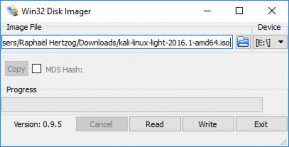
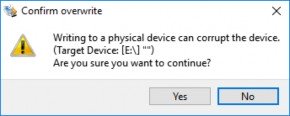
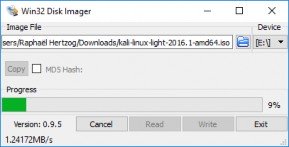
Rajah 2.2 Win32 Disk Imager sedang beraksi
Setelah salinan selesai, keluarkan pemacu USB dengan selamat daripada sistem Windows. Anda kini boleh menggunakan peranti USB untuk but Kali Linux.


 dokumentasi
dokumentasi